Ajout de sélecteurs permettant aux utilisateurs de filtrer les résultats du tableau de bord
Objectifs de formation
Découverte des filtres dans les tableaux de bord Analytics
Ajoutez des widgets de filtre à un tableau de bord pour donner aux utilisateurs la possibilité de répartir les données selon différents critères pour afficher les résultats sous différents angles. Par exemple, vous pouvez filtrer les résultats du tableau de bord pour vous concentrer sur un commercial ou une gamme de produits spécifique. Il existe deux types de widgets de filtre.
- Widgets de panneau de filtres globaux
- Vous pouvez ajouter plusieurs filtres globaux dans un widget de panneau de filtres globaux. Utilisez un filtre global pour appliquer le même filtre à plusieurs requêtes dans le tableau de bord. Par exemple, si le tableau de bord comporte un graphique distinct pour chaque commercial afin de comparer les performances des uns à celles des autres, utilisez les mêmes filtres pour tous les graphiques afin de comparer des données comparables. Vous pouvez spécifier à quelles requêtes les filtres globaux doivent être appliqués et autoriser les utilisateurs à modifier ces derniers lorsqu’ils consultent le tableau de bord.
- Widgets basés sur la sélection
- À l’instar des filtres globaux, les filtres des widgets basés sur la sélection peuvent être modifiés par les utilisateurs qui consultent le tableau de bord. Contrairement aux widgets de filtres globaux, les sélections dans ces widgets peuvent également déclencher des liaisons de sélection, lesquelles peuvent modifier de manière dynamique d’autres paramètres de requête (tels que les mesures et les regroupements) ou les propriétés d’un widget (telles que les lignes de référence).
- Utilisez un widget de date pour filtrer par date.
- Utilisez un widget de liste ou de bascule pour filtrer selon une dimension.
- Utilisez un widget de plage pour filtrer selon une mesure.
Quelle sont les performances de chaque commercial ?
Pour afficher les performances de chaque commercial, Laura doit pouvoir filtrer les résultats du tableau de bord par commercial. Par exemple, pour aider Dennis à atteindre son objectif, Laura doit voir la valeur de ses opportunités ouvertes et gagnées, et consulter ses enregistrements d’opportunités.
Ajoutons un filtre sur les commerciaux.
- En mode édition, faites glisser le widget Filtre par-dessus le graphique dans la grille du tableau de bord. Une zone rouge s’affiche. Cette zone indique la taille par défaut du widget de graphique. Elle est rouge pour indiquer que vous ne pouvez pas le placer ici. Il n’est pas possible de faire se chevaucher des widgets sur un tableau de bord.

- Lorsque vous faites glisser le widget, appuyez sur Maj pour permettre l’ajustement dynamique, qui déplace les widgets existants vers le bas pour faire de la place. Placez ensuite le widget de panneau entre le widget de texte Performances des ventes et le widget de graphique. Développez le widget de filtre sur le tableau de bord.

- Pour permettre aux utilisateurs de réaliser un filtrage en fonction des commerciaux, cliquez sur le widget Filtre, puis sélectionnez le jeu de données Opportunité DTC et le champ Propriétaire de l’opportunité.
- Cliquez sur Créer pour créer un filtre basé sur ce champ du jeu de données.
- Dans les propriétés du widget Filtre à droite, sélectionnez Tous les filtres globaux.
- Enregistrez les modifications apportées au tableau de bord. Excellent. Les personnes qui consultent le tableau de bord peuvent désormais utiliser ce filtre pour se concentrer sur un commercial particulier.
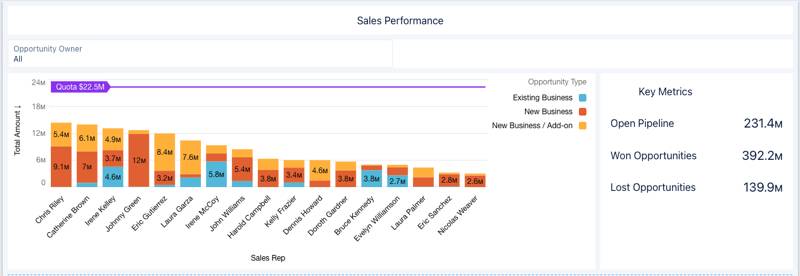
À quoi ressemble le pipeline ?
- Dans le panneau du widget de filtre, cliquez sur Gérer les filtres globaux.
- Cliquez sur le signe plus à côté du jeu de données Opportunité DTC. Sélectionnez Étape, puis cliquez sur Créer.
- Enregistrez le tableau de bord.
Comment se porte chaque ligne de produits ?
Vous avez déjà créé des filtres pour le propriétaire de l’opportunité et l’étape, mais le fait de filtrer par famille de produits peut aider votre équipe commerciale à se concentrer sur les ventes pour chaque gamme de produits. Ajoutez un autre filtre global basé sur le champ Gamme de produits. Comme pour les filtres précédents, ne faites aucune sélection de filtre. Dans la section suivante, vous allez ajouter un filtre basé sur le volume de ventes afin que Laura et ses commerciaux puissent se concentrer sur les opportunités les plus lucratives.
Quelle est la valeur de ces opportunités ?
Créons un filtre basé sur la mesure Montant afin que les commerciaux puissent se concentrer sur les opportunités qui peuvent les aider à atteindre les objectifs le plus rapidement, à savoir celles qui représentent un million de dollars et plus.
- Ajoutez un autre filtre global basé sur le champ Montant.
- Cliquez sur Gérer les filtres globaux (remarque : cliquez sur l’un des filtres existants pour accéder à Gérer les filtres globaux).
- Cliquez sur le signe plus à côté du jeu de données Opportunité DTC. Sélectionnez Montant, puis cliquez sur Créer.
- Cliquez sur le widget de filtre pour revenir aux propriétés du widget.
- Sélectionnez Afficher le titre pour ajouter un titre de filtre et regrouper les filtres globaux.
- Pour vous débarrasser de l’espace supplémentaire situé à droite des filtres globaux dans le widget de panneau, définissez la propriété du widget Filtres par ligne sur 4. Redimensionnez le filtre, le graphique et les métriques pour que tout tienne sur le tableau de bord.

- Enregistrez le tableau de bord.
Auparavant, vous avez aidé Laura à déterminer les montants des opportunités ouvertes, gagnées et perdues pour toute l’équipe. Vous avez également créé un graphique qui classe les commerciaux et identifie les moins performants. De plus, vous avez créé un tableau qui affiche des détails sur chaque enregistrement d’opportunité.
À présent, Laura peut analyser toutes ces informations par commercial, étape, famille de produits et montant des opportunités, grâce aux filtres globaux que vous avez ajoutés. Grâce aux outils que vous avez créés, elle peut suivre les progrès de chaque membre de son équipe. Par exemple, elle peut utiliser les filtres pour afficher les opportunités d’une valeur supérieure à 250 000 $ gagnées par Irene Kelley. Rien qu’avec ces opportunités gagnées, on dirait qu’Irene est déjà qualifiée pour le voyage à Bora Bora : il est temps pour elle de commencer à faire ses valises ! 
Dans l’unité suivante, vous apprendrez comment ces widgets interagissent pour modifier la perspective du tableau de bord, afin que vous puissiez analyser les données commerciales sous différents angles.
